【Android 复习】:第02期:引导界面(二)使用ViewPager实现欢迎引导页面
一、实现的效果图
也许是养成了这样一个习惯,每次看别人的代码前,必须要先看实现的效果图达到了一个什么样的效果,是不是跟自己想要实现的效果类似,有图才有真相嘛,呵呵。
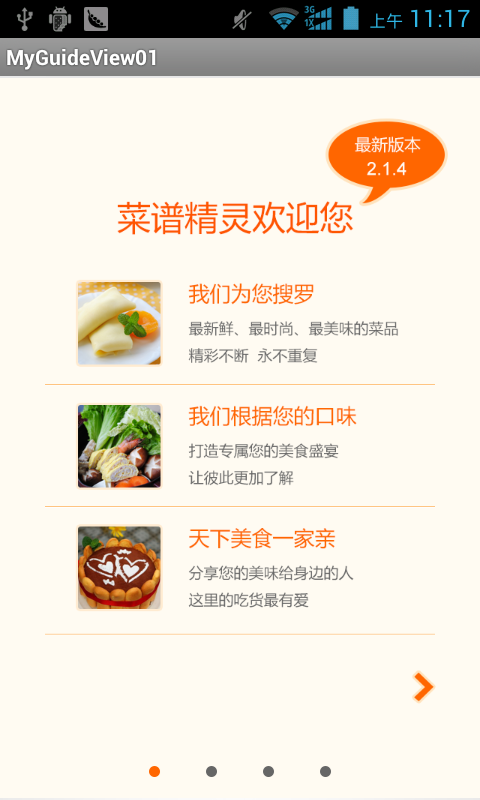
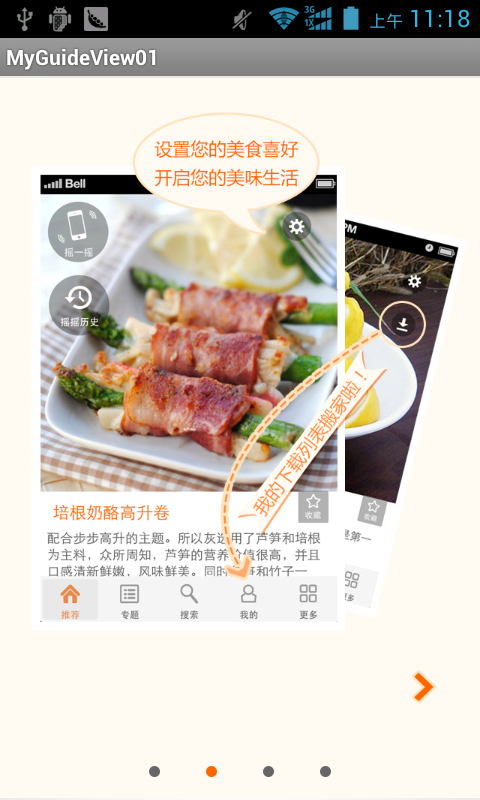
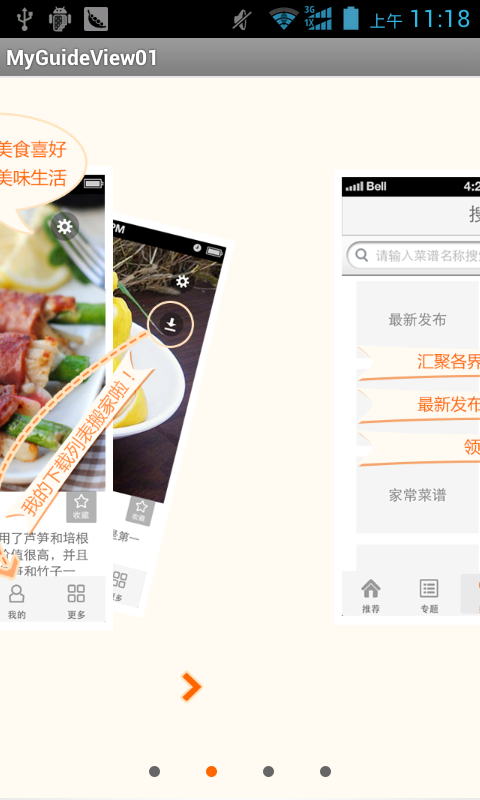
二、编码前的准备工作
ViewPager是Android3.0之后提供的新特性,所以要想让你的应用向下兼容就必须要android-support-v4.jar这个包的支持,这是一个来自google提供的一个附加包。大家搜下即可。
三、项目结构图
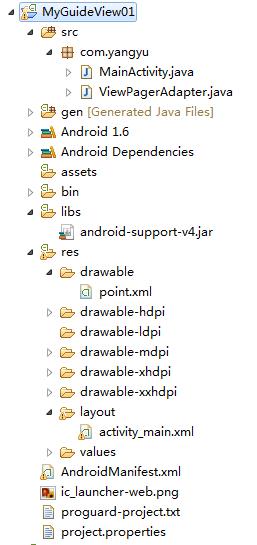
四、具体的编码实现
1、 布局界面比较简单,加入ViewPager组件,以及底部的引导小点,activity_main.xml:
<RelativeLayout xmlns:android="http://schemas.android.com/apk/res/android"
xmlns:tools="http://schemas.android.com/tools"
android:layout_width="wrap_content"
android:layout_height="wrap_content"> <android.support.v4.view.ViewPager
android:id="@+id/viewpager"
android:layout_width="fill_parent"
android:layout_height="fill_parent" /> <LinearLayout
android:id="@+id/ll"
android:layout_width="wrap_content"
android:layout_height="wrap_content"
android:layout_alignParentBottom="true"
android:layout_centerHorizontal="true"
android:layout_marginBottom="24.0dip"
android:orientation="horizontal"
> <ImageView
android:layout_width="wrap_content"
android:layout_height="wrap_content"
android:layout_gravity="center_vertical"
android:clickable="true"
android:padding="15.0dip"
android:src="@drawable/point"/> <ImageView
android:layout_width="wrap_content"
android:layout_height="wrap_content"
android:layout_gravity="center_vertical"
android:clickable="true"
android:padding="15.0dip"
android:src="@drawable/point"/> <ImageView
android:layout_width="wrap_content"
android:layout_height="wrap_content"
android:layout_gravity="center_vertical"
android:clickable="true"
android:padding="15.0dip"
android:src="@drawable/point"/> <ImageView
android:layout_width="wrap_content"
android:layout_height="wrap_content"
android:layout_gravity="center_vertical"
android:clickable="true"
android:padding="15.0dip"
android:src="@drawable/point"/>
</LinearLayout>
</RelativeLayout>
2、ViewPager中View填充页面,item_view.xml:
<?xml version="1.0" encoding="utf-8"?>
<LinearLayout xmlns:android="http://schemas.android.com/apk/res/android"
android:layout_width="match_parent"
android:layout_height="match_parent"
android:orientation="vertical" > <ImageView
android:id="@+id/image"
android:layout_width="fill_parent"
android:layout_height="fill_parent"
android:scaleType="centerCrop" /> </LinearLayout>
3、其中小点的图片用一个selector来控制颜色,point.xml:
<?xml version="1.0" encoding="UTF-8"?>
<selector
xmlns:android="http://schemas.android.com/apk/res/android">
<item android:state_enabled="true" android:drawable="@drawable/point_normal" />
<item android:state_enabled="false" android:drawable="@drawable/point_select" />
</selector>
4、 ViewPager适配器代码,ViewPagerAdapter.java:
/**
* 功能描述:ViewPager适配器,用来绑定数据和view
*/
public class ViewPagerAdapter extends PagerAdapter { //界面列表
private ArrayList<View> views; public ViewPagerAdapter (ArrayList<View> views){
this.views = views;
} /**
* 获得当前界面数
*/
@Override
public int getCount() {
if (views != null) {
return views.size();
}
return 0;
} /**
* 初始化position位置的界面
*/
@Override
public Object instantiateItem(View view, int position) { ((ViewPager) view).addView(views.get(position), 0); return views.get(position);
} /**
* 判断是否由对象生成界面
*/
@Override
public boolean isViewFromObject(View view, Object arg1) {
return (view == arg1);
} /**
* 销毁position位置的界面
*/
@Override
public void destroyItem(View view, int position, Object arg2) {
((ViewPager) view).removeView(views.get(position));
}
}
5、主程序入口类,MainActivity.java:
public class MainActivity extends Activity {
//定义ViewPager对象
private ViewPager viewPager;
//定义ViewPager适配器
private ViewPagerAdapter vpAdapter;
//定义一个ArrayList来存放View
private ArrayList<View> views;
//引导图片资源
private static final int[] pics = {R.drawable.guide1,R.drawable.guide2,R.drawable.guide3,R.drawable.guide4,R.drawable.guide5};
//底部小点的图片
private ImageView[] points;
//记录当前选中位置
private int currentIndex;
@Override
protected void onCreate(Bundle savedInstanceState) {
super.onCreate(savedInstanceState);
setContentView(R.layout.activity_main);
initView();
initData();
}
/**
* 初始化组件
*/
private void initView(){
//实例化ArrayList对象
views = new ArrayList<View>();
//实例化ViewPager
viewPager = (ViewPager) findViewById(R.id.viewpager);
//实例化ViewPager适配器
vpAdapter = new ViewPagerAdapter(views);
}
/**
* 初始化数据
*/
private void initData(){
LayoutInflater inflater = getLayoutInflater();
for(int i=0; i<pics.length; i++) {
View v = inflater.inflate(R.layout.item_view, null);
ImageView image = (ImageView)v.findViewById(R.id.image);
image.setImageResource(pics[i]);
views.add(v);
}
//设置数据
viewPager.setAdapter(vpAdapter);
//设置监听
viewPager.setOnPageChangeListener(new pageListener());
//初始化底部小点
initPoint();
}
/**
* 初始化底部小点
*/
private void initPoint(){
LinearLayout linearLayout = (LinearLayout) findViewById(R.id.ll);
points = new ImageView[pics.length];
//循环取得小点图片
for (int i = 0; i < pics.length; i++) {
//得到一个LinearLayout下面的每一个子元素
points[i] = (ImageView) linearLayout.getChildAt(i);
//默认都设为灰色
points[i].setEnabled(true);
//给每个小点设置监听
points[i].setOnClickListener(new pointListener());
//设置位置tag,方便取出与当前位置对应
points[i].setTag(i);
}
//设置当面默认的位置
currentIndex = 0;
//设置为白色,即选中状态
points[currentIndex].setEnabled(false);
}
private class pageListener implements OnPageChangeListener{
/**
* 当滑动状态改变时调用
*/
@Override
public void onPageScrollStateChanged(int arg0) {
// TODO Auto-generated method stub
}
/**
* 当当前页面被滑动时调用
*/
@Override
public void onPageScrolled(int arg0, float arg1, int arg2) {
// TODO Auto-generated method stub
}
/**
* 当新的页面被选中时调用
*/
@Override
public void onPageSelected(int position) {
// 设置底部小点选中状态
setCurDot(position);
}
}
private class pointListener implements OnClickListener{
/**
* 通过点击事件来切换当前的页面
*/
@Override
public void onClick(View v) {
int position = (Integer) v.getTag();
setCurView(position);
setCurDot(position);
}
}
/**
* 设置当前页面的位置
*/
private void setCurView(int position) {
if (position < 0 || position >= pics.length) {
return;
}
viewPager.setCurrentItem(position);
}
/**
* 设置当前的小点的位置
*/
private void setCurDot(int positon){
if (positon < 0 || positon > pics.length - 1 || currentIndex == positon) {
return;
}
points[positon].setEnabled(false);
points[currentIndex].setEnabled(true);
currentIndex = positon;
}
}
代码链接:http://pan.baidu.com/share/link?shareid=3328974888&uk=3909095065
本文转自:http://www.apkbus.com/android-125505-1-1.html?from=threadlink
【Android 复习】:第02期:引导界面(二)使用ViewPager实现欢迎引导页面的更多相关文章
- 【Android UI设计与开发】第03期:引导界面(三)仿微信引导界面以及动画效果
基于前两篇比较简单的实例做铺垫之后,这一篇我们来实现一个稍微复杂一点的引导界面的效果,当然也只是稍微复杂了一点,对于会的人来说当然还是so easy!正所谓会者不难,难者不会,大概说的就是这个意思了吧 ...
- SharedPreference 存储小量数据,一般首次启动显示引导界面就用这个。
写://添加一个SharedPreference并传入数据SharedPreference sharedPreferences = getSharedPreferences("share_d ...
- 【Android UI设计与开发】第02期:引导界面(二)使用ViewPager实现欢迎引导页面
本系列文章都会以一个程序的实例开发为主线来进行讲解,以求达到一个循序渐进的学习效果,这样更能加深大家对于程序为什么要这样写的用意,理论加上实际的应用才能达到事半功倍的效果,不是吗? 最下方有源码的下载 ...
- 【Android 复习】:第01期:引导界面(一)ViewPager介绍和使用详解
一.ViewPager实现的效果图 二.ViewPager实现的功能 看到上面的效果图,想必大家已经猜出了这个类是干吗用的了,ViewPager类提供了多界面切换的新效果, 新效果有如下特征: < ...
- 【Android UI设计与开发】第05期:引导界面(五)实现应用程序只启动一次引导界面
[Android UI设计与开发]第05期:引导界面(五)实现应用程序只启动一次引导界面 jingqing 发表于 2013-7-11 14:42:02 浏览(229501) 这篇文章算是对整个引导界 ...
- 【Android UI设计与开发】第04期:引导界面(四)仿人人网V5.9.2最新版引导界面
这一篇我将会以人人网的引导界面为实例来展开详细的讲解,人人网的引导界面比较的新颖,不同于其他应用程序千篇一律的靠滑动来引导用户,而是以一个一个比较生动形象的动画效果展示在用户们的面前,有一种给人眼前一 ...
- 【Android UI设计与开发】第01期:引导界面(一)ViewPager介绍和使用详解
做Android开发加起来差不多也有一年多的时间了,总是想写点自己在开发中的心得体会与大家一起交流分享.共同进步,刚开始写也不知该如何下手,仔细想了一下,既然是刚开始写,那就从一个软件给人最直观的感受 ...
- 【Android UI设计与开发】2.引导界面(二)使用ViewPager实现欢迎引导页面
1.实现的效果 2.编码前的准备工作 ViewPager是Android3.0之后提供的新特性,所以要想让你的应用向下兼容就必须要android-support-v4.jar这个包的支持,这是一个来自 ...
- android——利用SharedPreference做引导界面
很久以前就接触过sharedPreference这个android中的存储介质.但是一直没有实际使用过,今天在看之前做的“民用机型大全”的app时,突然想到可以使用sharedPreference类来 ...
随机推荐
- Deep Learning 学习随记(三)续 Softmax regression练习
上一篇讲的Softmax regression,当时时间不够,没把练习做完.这几天学车有点累,又特别想动动手自己写写matlab代码 所以等到了现在,这篇文章就当做上一篇的续吧. 回顾: 上一篇最后给 ...
- 转JSONObject put,accumulate,element的区别
public Object put (Object key, Object value) 将value映射到key下.如果此JSONObject对象之前存在一个value在这个key下,当前的 ...
- 暑假集训(1)第七弹 -----Oil Deposits(Poj1562)
Description The GeoSurvComp geologic survey company is responsible for detecting underground oil dep ...
- Parameters
Quote from: http://ss64.com/nt/syntax-args.html Parameters A parameter (or argument) is any value pa ...
- Linux 经典面试题
[Linux 经典面试题] 1. 在Linux系统中,以 文件 方式访问设备 . 2. Linux内核引导时,从文件 /etc/fstab 中读取要加载的文件系统. 3. Linux文件系统中每个文 ...
- Java并发编程二三事
Java并发编程二三事 转自我的Github 近日重新翻了一下<Java Concurrency in Practice>故以此文记之. 我觉得Java的并发可以从下面三个点去理解: * ...
- python实现雅虎拍卖后台自动回复卖家消息
前些时间,公司让做一个自动回复卖家信息的程序,现在总结下(用python实现的) 1.登陆雅虎拍卖后台手动获取cookie文件 #coding=utf-8 import sqlite3 import ...
- Linux下find指令
Linux是一个“一切皆文件”的操作系统,find(查找文件)指令就尤为重要了.find命令在目录结构中搜索文件,并执行指定的操作. 1.命令格式: find pathname -options [- ...
- 理解和熟练运用js中的call及apply
call 和 apply 都是为了改变某个函数运行时的 context 即上下文而存在的,换句话说,就是为了改变函数体内部 this 的指向. 因为 JavaScript 的函数存在「定义时上下文」和 ...
- python 处理cookie简单很多啊 httpclient版本是4.3.3
模拟登录流程: 1 请求host_url 2 从host_url中解析出 隐藏表单 的值 添加到POST_DATA中 3 添加账户,密码到POST_DATA中 4 编码后,发送POST请求 要点 ...
